পূর্বে, আমরা ক কৌশল যা স্কাইপ বিজ্ঞাপনগুলি থেকে মুক্তি পায় rid ভাষা ফাইলটি সংশোধন করে। দুর্ভাগ্যক্রমে, এই পদ্ধতিটি স্কাইপের নতুন সংস্করণগুলিতে কাজ করা বন্ধ করে দিয়েছে। স্কাইপের নতুন সংস্করণগুলির আর একটি বিরক্তি হ'ল ব্যানার বিজ্ঞাপনগুলি চ্যাট উইন্ডোতে প্রদর্শিত হয়। আজ, আমরা স্কাইপ এর চ্যাট উইন্ডোতে বিজ্ঞাপনগুলি অক্ষম করার জন্য আরেকটি সহজ পদ্ধতি ভাগ করতে চাই যা আপনার উইন্ডোজের সংস্করণ নির্বিশেষে কাজ করে।
দ্রষ্টব্য: এখানে স্কাইপ 7 এবং এরপরের উপর প্রযোজ্য উন্নত বিকল্পগুলির সাথে আপডেট হওয়া টিউটোরিয়াল রয়েছে। এটি এখানে পড়ুন:
তাদের না জেনে স্ন্যাপচ্যাট কীভাবে সংরক্ষণ করা যায়স্কাইপে বিজ্ঞাপন কীভাবে অক্ষম করবেন [সাম্প্রতিক সংস্করণের জন্য আপডেট করা]
- কন্ট্রোল প্যানেলে যান (দেখুন) কন্ট্রোল প্যানেল খোলার সমস্ত উপায় )
- নিয়ন্ত্রণ প্যানেল নেটওয়ার্ক এবং ইন্টারনেট ইন্টারনেট বিকল্প আইটেমটি সন্ধান করুন এবং খুলুন open
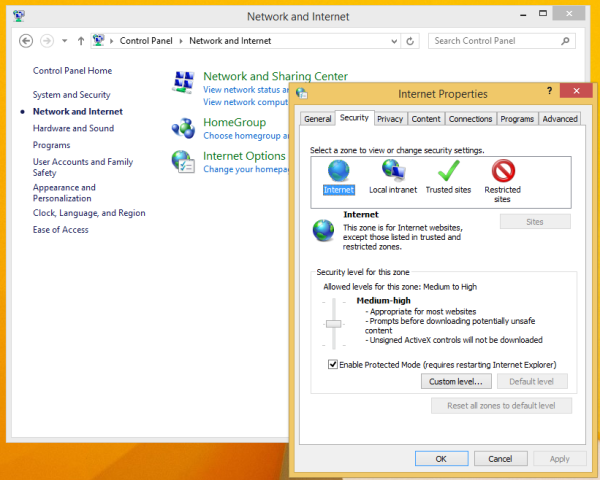
- সুরক্ষা ট্যাবে স্যুইচ করুন।
- 'সীমাবদ্ধ সাইটগুলি' আইকনে ক্লিক করুন এবং সাইটগুলি বোতামটি ক্লিক করুন:
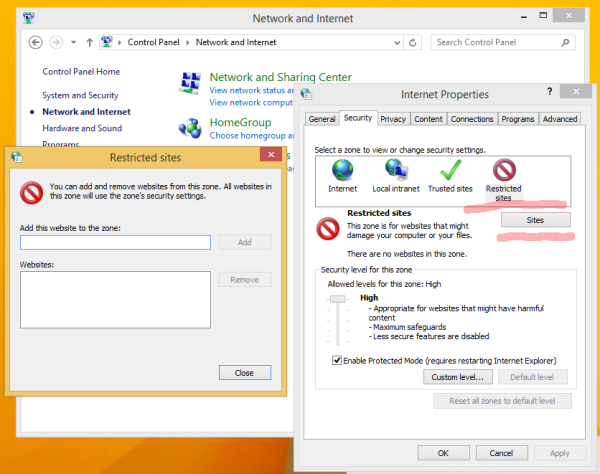 'সীমাবদ্ধ সাইটগুলি' ডায়ালগটি স্ক্রিনে উপস্থিত হবে।
'সীমাবদ্ধ সাইটগুলি' ডায়ালগটি স্ক্রিনে উপস্থিত হবে। - পাঠ্য বাক্সে নিম্নলিখিতটি লিখুন এবং তারপরে অ্যাড বোতামটি টিপুন:
https://apps.skype.com/
- ইন্টারনেট বিকল্পগুলি বন্ধ করুন এবং স্কাইপ পুনরায় চালু করুন।
এটাই! স্কাইপে বিজ্ঞাপন-মুক্ত চ্যাট উপভোগ করুন।
উইন্ডোজ 10 মনো অডিও
অনেক ধন্যবাদ আমাদের বন্ধু ক্রিস এই টিপ ভাগ করে নেওয়ার জন্য।
বিকল্প উপায়টি নিম্নরূপ:
- চালান কমান্ড প্রম্পটের একটি উন্নত উদাহরণ ।
- নিম্নলিখিত টাইপ করুন:
নোটপ্যাড সি: উইন্ডোজ system32 ড্রাইভার ইত্যাদি হোস্ট
- ফাইলটির শেষে নিম্নলিখিত পাঠ্যটি আটকে দিন:
127.0.0.1 live.rads.msn.com
127.0.0.1 বিজ্ঞাপন1.msn.com
127.0.0.1 স্ট্যাটিক .২২ddd.net
127.0.0.1 g.msn.com
127.0.0.1 a.ads2.msads.net
127.0.0.1 বি.এডএস 2.এমএসএসডনেট
127.0.0.1 ad.doubleclick.net
127.0.0.1 ac3.msn.com
127.0.0.1 rad.msn.com
127.0.0.1 msntest.serving-sys.com
127.0.0.1 বিএস.সার্ভিং -সেস.কম
127.0.0.1 flex.msn.com
127.0.0.1 ec.atdmt.com
127.0.0.1 cdn.atdmt.com
127.0.0.1 db3aqu.atdmt.com
127.0.0.1 সিডিএস 26.ams9.msecn.net
127.0.0.1 sO.2mdn.net
127.0.0.1 ওরফে- cdn-ns.adtech.de
127.0.0.1 Safe.flashtalking.com
127.0.0.1 adnexus.net
127.0.0.1 adnxs.com
127.0.0.1 * .rad.msn.com
127.0.0.1 * .msads.net
127.0.0.1 * .msecn.net
এটি স্কাইপ-এ বিজ্ঞাপনগুলি এবং অন্যান্য সফ্টওয়্যারগুলির মতো অফিস স্টার্টারের অন্যান্য সমস্ত মাইক্রোসফ্ট বিজ্ঞাপনগুলি অক্ষম করবে।

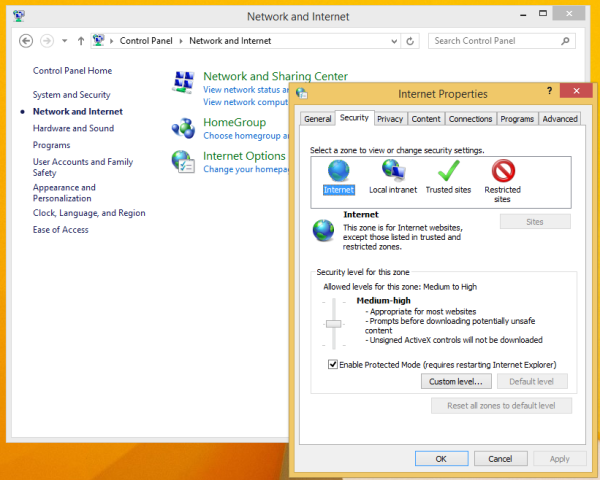
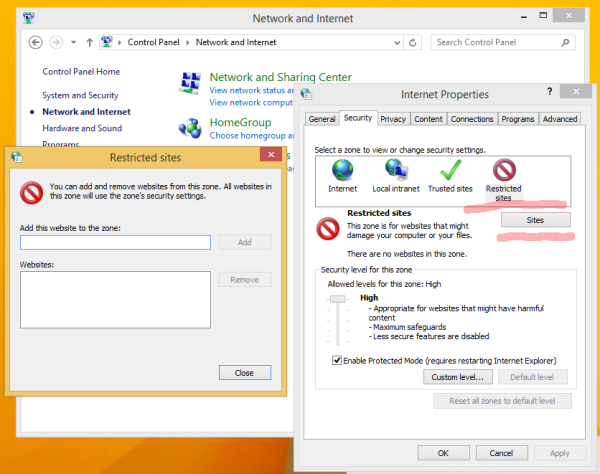 'সীমাবদ্ধ সাইটগুলি' ডায়ালগটি স্ক্রিনে উপস্থিত হবে।
'সীমাবদ্ধ সাইটগুলি' ডায়ালগটি স্ক্রিনে উপস্থিত হবে।







